Ready 系统:win10 1909 64位企业版 软件版本:Adobe Photoshop cs6 ps置入图片后调整大小 ,要怎么调呢,下面与大家分享下ps怎么在置入后调整图片大小的教程。 1 第一步 打开ps,导入素材图片
系统:win10 1909 64位企业版
软件版本:Adobe Photoshop cs6
ps置入图片后调整大小,要怎么调呢,下面与大家分享下ps怎么在置入后调整图片大小的教程。
1第一步打开ps,导入素材图片,双击背景图层将其解锁,确定

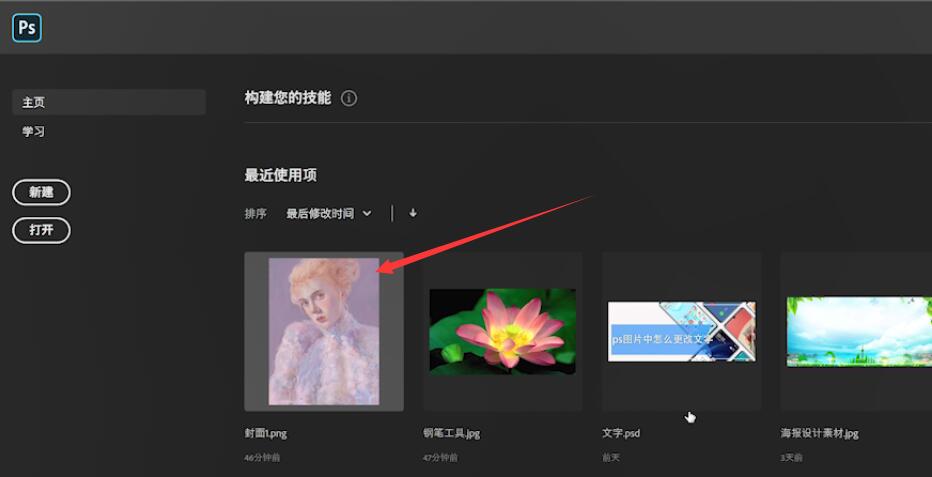
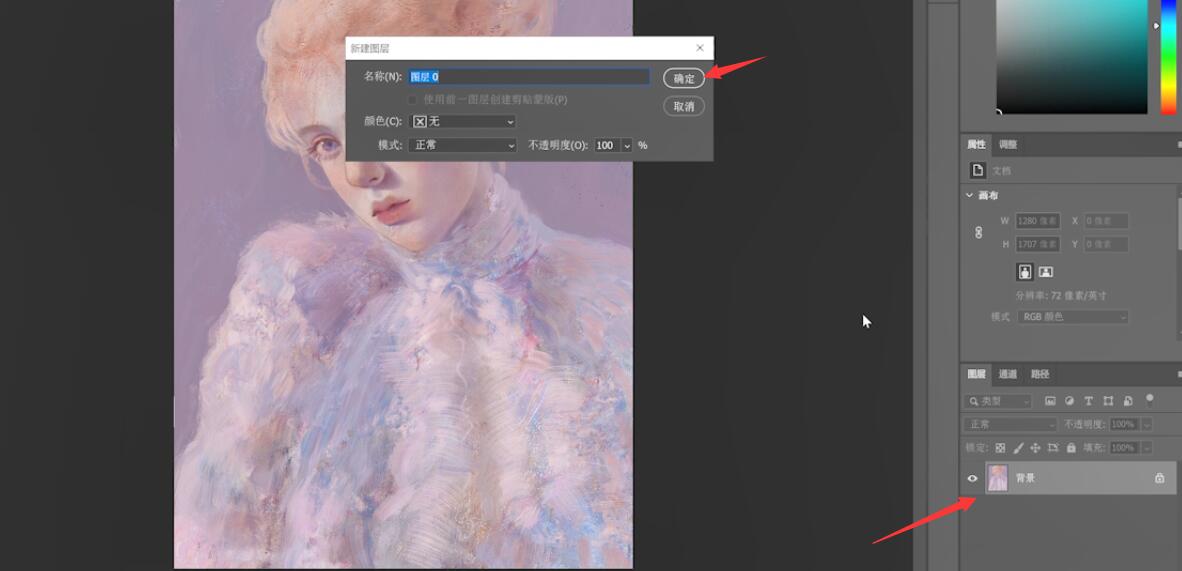
2第二步然后按快捷键Ctrl+T打开自由变换,这时拖动周围的点即可调整图片大小
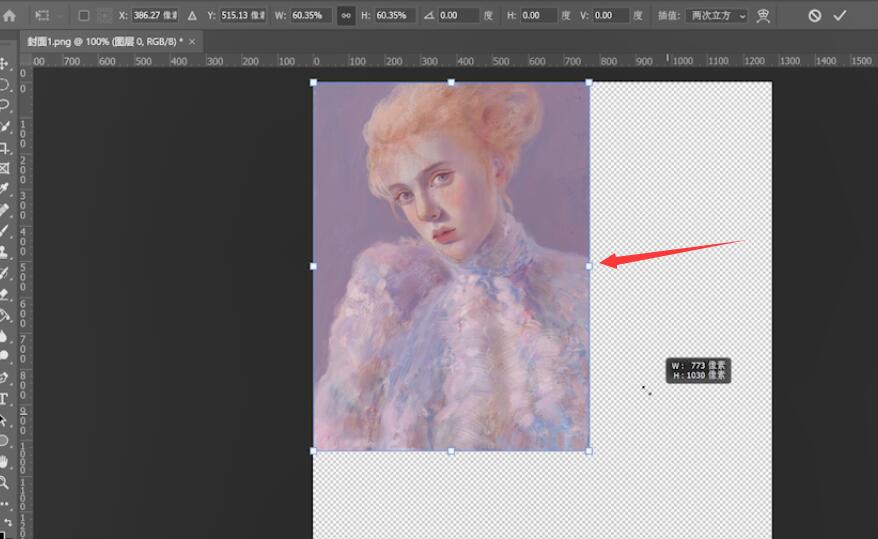
以上就是ps图片置入后如何调整大小的内容,希望对大家有所帮助。
【文章由高防cdn提供,感恩 网络转载请说明出处】